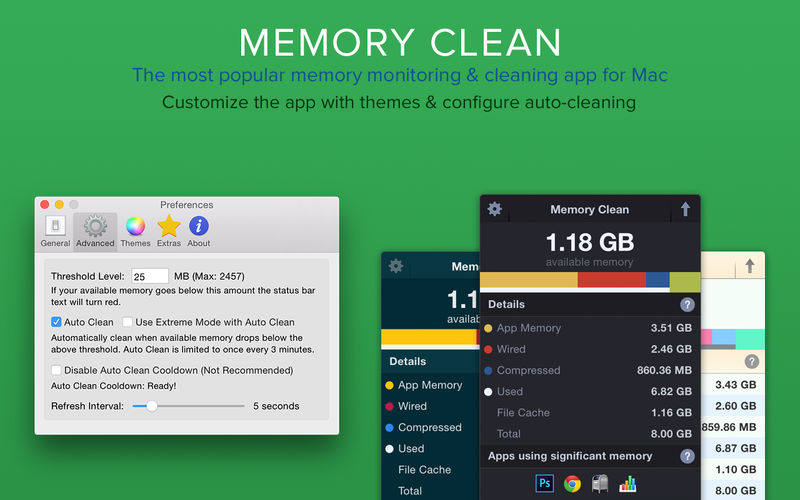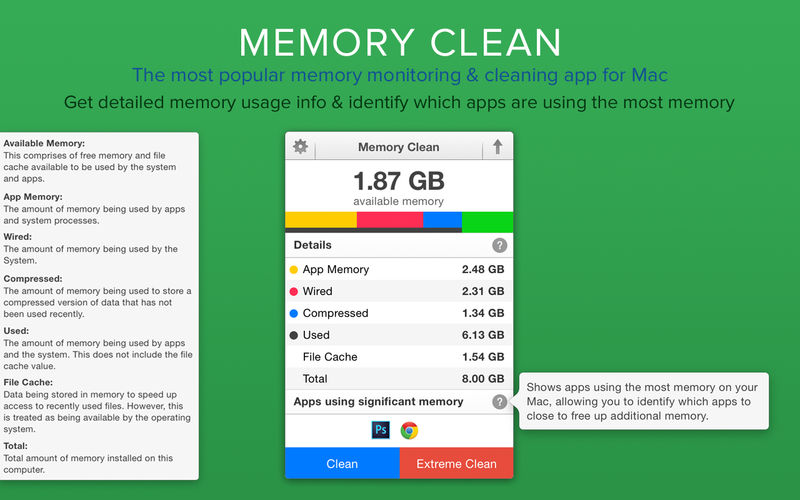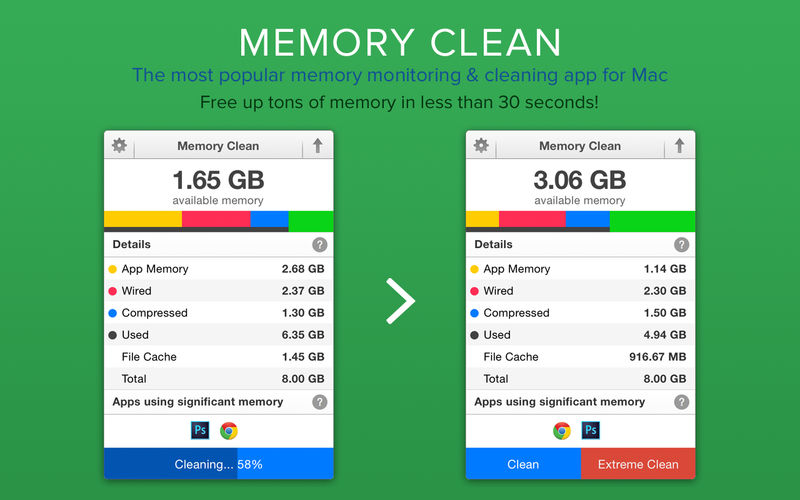每当您使用占用大量资源的应用程序时,建议您自行清除Mac内存,以便尽快恢复系统正常运行。
为初学者和高级用户提供极简主义和低调内存监控和优化
Memory Clean是一个简单的状态栏菜单应用程序,可以评估RAM的当前状态,显示彩色图形,同时考虑当前的内存统计信息,然后只需单击鼠标按钮即可释放内存。
默认情况下,Memory Clean将在状态栏图标中显示可用内存量。如果按下它,您将能够在单独的窗口中查看其他详细信息:活动,有线,无效,空闲和已用内存的数量,以及总计。
此外,为了优化Mac的内存使用,您只需单击Memory Clean主窗口底部的“Clean Memory”按钮。
内置“自动清洁”功能,旨在完全自动化RAM清洁过程
如果右键单击Memory Clean图标,状态栏菜单中会显示相同的信息。此外,您还可以访问应用程序的首选项并更改默认文本样式和大小,阈值级别或刷新间隔。
此外,您可以启用“自动清洁”功能,如果空闲内存低于阈值,将触发清洁过程。请记住,在清洁过程中,您的计算机可能无法正常运行。
直观的内存跟踪器,使您可以轻松快速地设置RAM
总而言之,如果您正在寻找简约的macOS应用程序,旨在帮助您释放一些Mac的RAM,并密切关注其内存使用情况,而不会使您的桌面混乱,Memory Clean可能是您最好的赌注。